如何用Pr在视频中插入滚动字幕
Pr是一款功能强大的视频编辑软件,有些新用户不知道如何用Pr在视频中插入滚动字幕,接下来小编就给大家介绍一下具体的操作步骤。
具体如下:
1. 首先第一步打开电脑中的Pr软件,先新建项目,按照需求输入项目名称等等,接着根据下图箭头所指,点击【确定】选项。

2. 第二步鼠标右键单击左下角项目窗口,在弹出的菜单栏中根据下图箭头所指,点击【导入】选项。

3. 第三步在弹出的窗口中,根据下图所示,先选择需要编辑的视频,接着点击【打开】选项。

4. 第四步根据下图箭头所指,将导入的视频拖到右侧时间轴窗口。
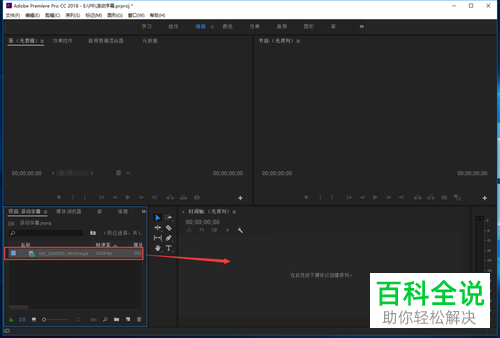
5. 第五步先点击左侧工具栏中的【T】图标,接着根据下图箭头所指,按照需求输入文字。

6. 第六步先点击左侧工具栏中的【移动工具】,接着根据下图箭头所指,按照需求移动文字位置、大小等等。
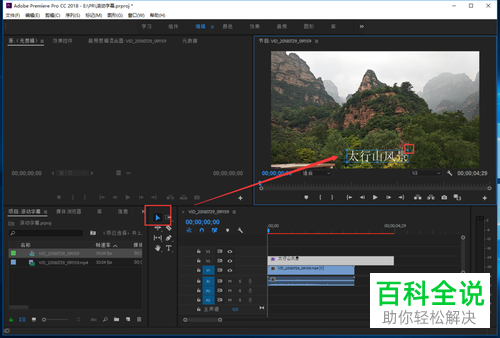
7. 第七步先点击【图形】,接着根据下图箭头所指,依次点击【编辑-文字】,这样就能查看文字属性。
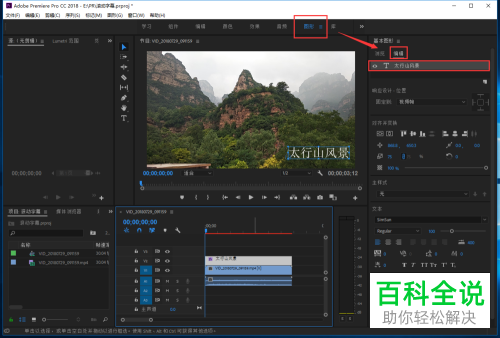
8. 第八步根据下图箭头所指,先点击【切换动画锚点】图标,接着按照需求移动锚点位置,更改字幕位置。
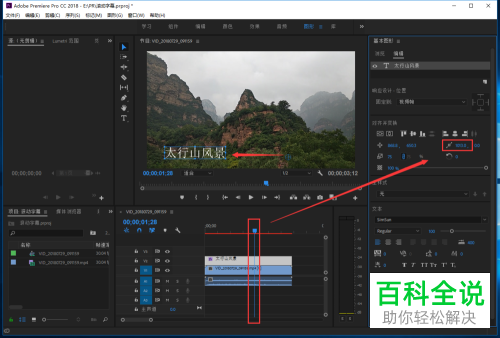
9. 第九步设置完成后,按下【空格】键,根据下图箭头所指,字幕会从右侧向左滚动。

10. 最后在【编辑】页面中,根据下图所示,如果先点击空白处,接着勾选【自动】,这样就会将字幕从底部向上滚动。
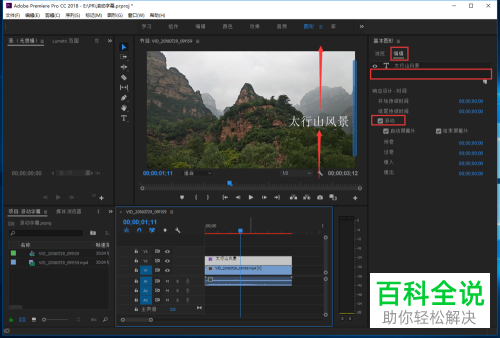
以上就是如何用Pr在视频中插入滚动字幕的方法。
赞 (0)

